Einführung
Wenn eine Datei auf Ihrem Computer gelöscht wird, löscht das System normalerweise nur die Referenz der Datei. Die Datei bleibt auf unbestimmte Zeit in Ihrem Systemspeicher erhalten.
Jeder kann diese Dateien mit Dateiwiederherstellungsprogrammen abrufen und die gelöschten Daten aus Ihrem Speicher sehen. Es ist ein ernstes Risiko, wenn die Dateien Ihre privaten und sensiblen Informationen enthalten. Wie können Sie also Ihre Dateien unter Ubuntu dauerhaft löschen?
Hier kommt das Shred-Tool ins Spiel. In diesem Artikel werden die Funktionsweise, Einschränkungen und verschiedene Verwendungsmöglichkeiten des Shred-Befehls zur sicheren Entsorgung von Dateien beschrieben.
Wie funktioniert Aktenvernichtung?
Shred ist ein Befehlszeilentool, das den ursprünglichen Inhalt einer Datei wiederholt mit Nullen überschreibt. Auf diese Weise wird der ursprüngliche Inhalt einer beliebigen Datei durch Nullen ersetzt, sodass die ursprünglichen Daten nicht wiederhergestellt werden können, selbst wenn die Datei wiederhergestellt wird. Die Datei kann dann sicher aus dem Systemspeicher entfernt werden.
Einschränkungen des shred-Befehls
Das Shred-Dienstprogramm funktioniert nicht auf Journaled-, RAID-basierten oder komprimierten Dateisystemen. Es funktioniert auch nicht auf mehreren Network File Systems (NFS). Ausführlichere Informationen finden Sie auf der man-Seite von shred.
Angesichts der oben genannten Einschränkungen sollten Sie shred nicht auf einer Festplatte verwenden, da das Überschreiben diese beschädigen kann.
Voraussetzungen
Ubuntu oder jede andere Linux-basierte Distribution
Terminalzugriff
Grundlegende Syntax des shred-Befehls
Die grundlegende Syntax des Shred-Befehls lautet wie folgt:
shred options filename
Wobei Dateiname der vollständige Pfad der Datei ist, die Sie löschen möchten, und Optionen Flags sind, die verwendet werden, um verschiedene Methoden auszuführen, die vom Befehl bereitgestellt werden.
Eine Datei dauerhaft mit shred löschen
Führen Sie den folgenden Befehl aus, um eine Datei dauerhaft zu löschen.
shred -uvz text.txt
Die Option -u löscht die Datei, die Option -v zeigt alle Prozesse in der Befehlskonsole an und die Option -z überschreibt den Inhalt der Datei.
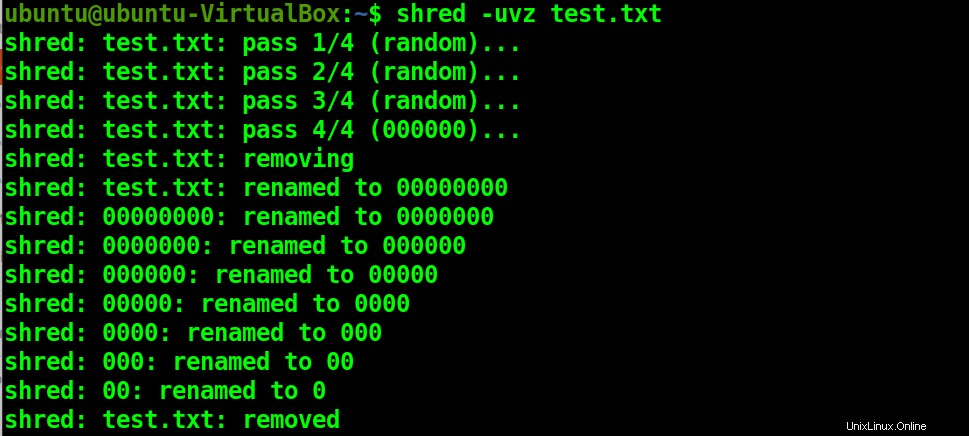
Dateiinhalt mit shred löschen/überschreiben
Wenn Sie eine Datei nicht löschen und nur den Inhalt der Datei entfernen möchten, können Sie den folgenden Befehl ausführen.
shred -vz text.txt

Öffnen Sie die Zieldatei und Sie werden sehen, dass der Inhalt der Datei durch Zeichenfolgen aus Nullen ersetzt wird.
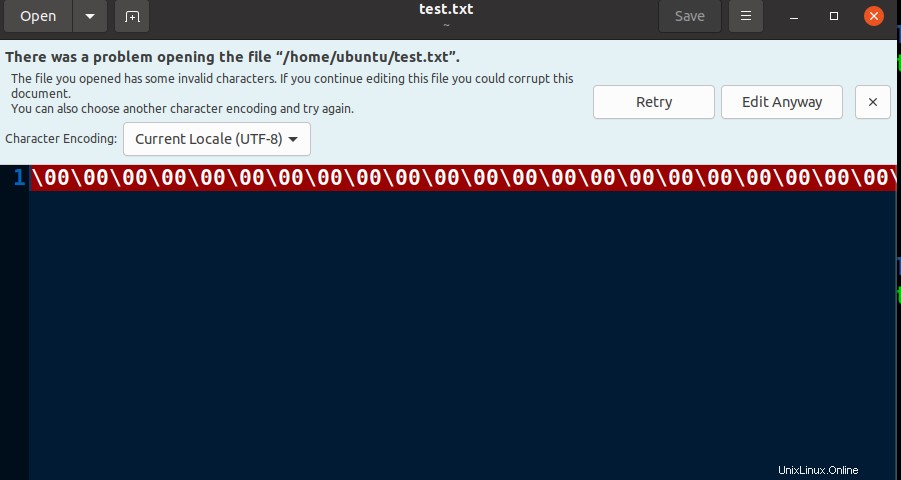
Dateiinhalte mehrmals mit shred überschreiben
Sie können eine Datei mehrmals überschreiben, um sicherzustellen, dass die Daten ersetzt werden. Geben Sie einfach mit der Option -n an, wie oft Sie eine Datei überschreiben möchten. Denken Sie daran, dass das Shred-Dienstprogramm immer eine zusätzliche Überschreibung durchführt.
shred -uvz -n 3 text.txt
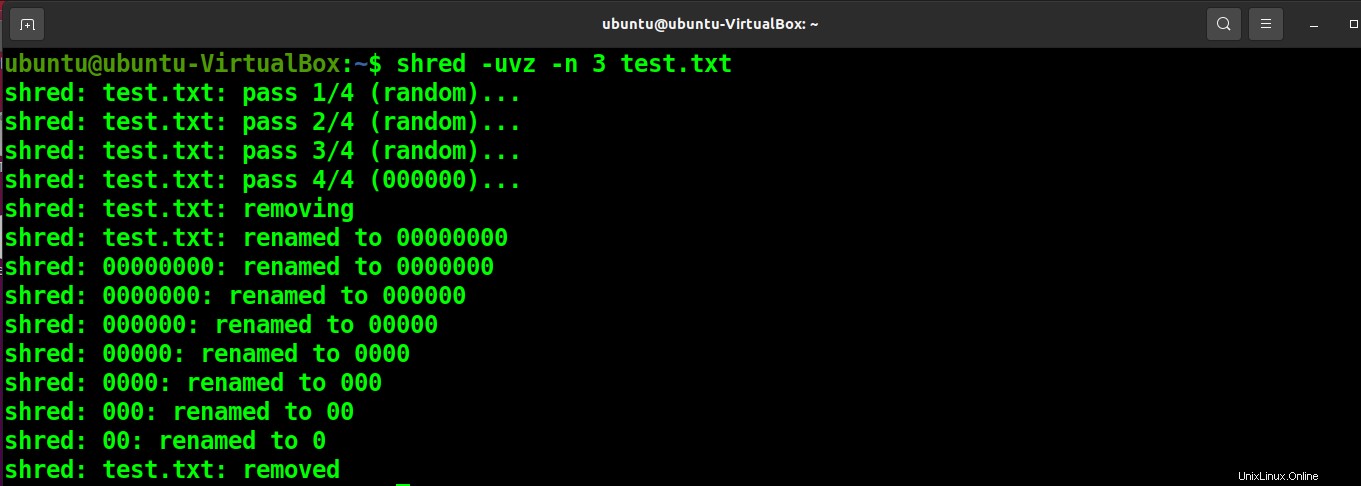
In der Ausgabe können Sie sehen, dass das Überschreiben viermal erfolgt ist.
Mehrere Dateien mit shred dauerhaft löschen
Sie können mit shred auch mehrere Dateien löschen. Erwähnen Sie einfach mehrere Dateinamen im Befehl.
shred -uvz test1.txt test2.txt
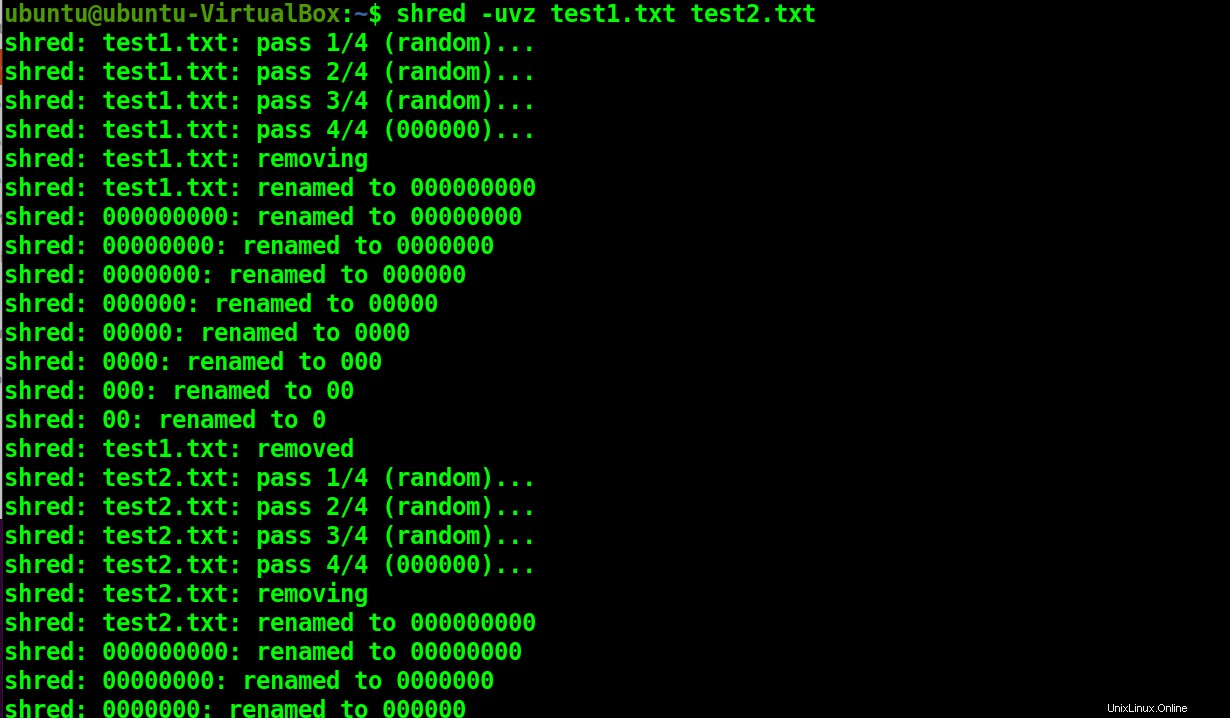
Dateien mit bestimmten Formaten löschen
Sie können auch nach ihren spezifischen Formaten löschen. Führen Sie den folgenden Befehl aus, um alle Textdateien im Ordner zu löschen.
shred -uvz *.txt

Teil einer Datei mit shred überschreiben
Mit Shred können Sie auch teilweise überschreiben. Der folgende Befehl überschreibt das eine Kilobyte der Datei.
shred -vz -s 1K test3.txt

Sie können sehen, dass ein Teil der Datei überschrieben wurde.
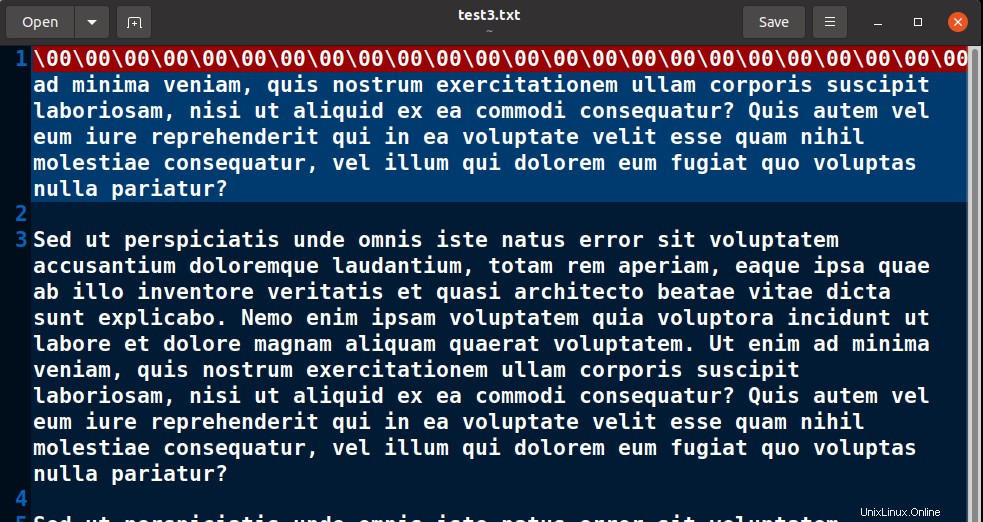
Mehr über Schreddern
Sie können den folgenden Befehl ausführen und sehen, was das Shred-Dienstprogramm sonst noch zu bieten hat.
shred –help
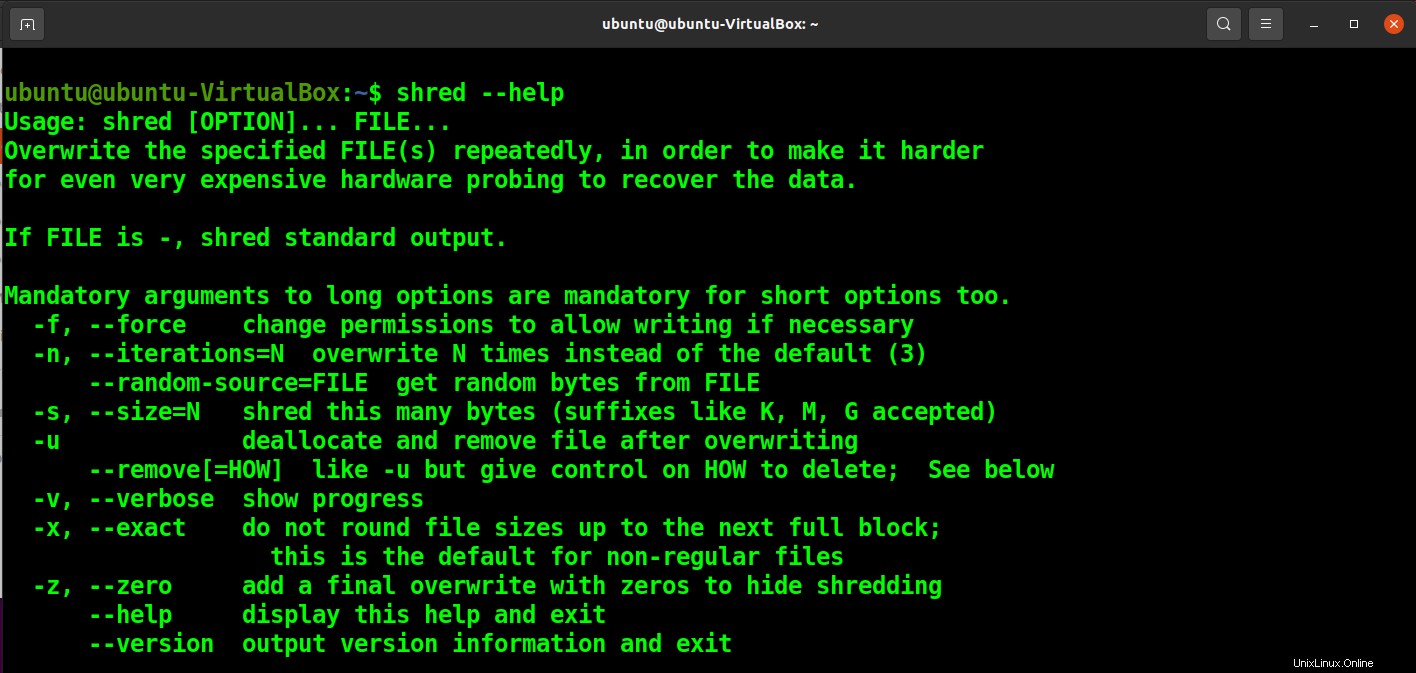
Schlussfolgerung
Die Standardmethode zum Löschen von Dateien und Ordnern in Ubuntu ist wirklich einfach und unkompliziert, aber weder dauerhaft noch sicher. Ihre Dateien können mit Hilfe von Datenwiederherstellungssoftware wiederhergestellt und durchgesickert werden.
Shred bekämpft dieses Problem, indem es den Dateiinhalt mit zufälligen Daten überschreibt, bevor die Datei gelöscht wird. In diesem Tutorial haben Sie gelernt, wie Sie Dateien in Ubuntu mit dem Shred-Dienstprogramm dauerhaft löschen.